כפי שמתברר, משתמשים רבים, בפעם הראשונהלמי שמכיר את העקרונות של DLNA אין כמעט מושג איך להשתמש ב-Plex Media Server, תוכנית אוניברסלית שיכולה לא רק לנגן קבצי מדיה מרוב המכשירים המוכרים היום, אלא גם לשדר באינטרנט בכל סוג של חיבור. שקול את כל השאלות הקשורות לכך, למשל, את הנושא "Plex Media Server: כיצד להשתמש לאחר התקנה והגדרה מראש." יש לציין מיד כי הקמת השרת תופסת כאן עמדה דומיננטית, ולכן יש להתייחס לכך בהבנה.
תצוגה מקדימה של Plex Media Server
ראשית, בואו נחליט מה זה בעצםהיא למעשה חבילת תוכנת Plex Media Server. כיצד להשתמש בו יסופר מעט מאוחר יותר, אך לעת עתה נתעכב על התכונות החשובות ביותר שלו.

ראשית, כמו כל לקוח DLNA אחר, זהמאפשרת לשדר וידאו, אודיו או חומר גרפי ממסוף מחשב נייד או נייח ישירות לממיר ברזולוציה החורגת מהפרמטרים הסטנדרטיים של המכשירים הנ"ל.
בנוסף, אין להכחיש את התוכניתהיתרונות הם שללא קשר לאות המקורי, הוא מעלה נתונים על הסרטים או אלבומי האודיו המושמעים מהאינטרנט. זה דומה לאופן שבו פועלים תגי ID3 סטנדרטיים. אבל, אם מידע כתוב בהם בתחילה, אז כאן הוא באמת נטען מהרשת העולמית, ומוסיף, בנוסף לתיאור, עוד הרבה עובדות מעניינות. אבל עכשיו זה לא על זה.

נוסף על כך, וירטואלי-פיזי שכזההשרת יכול אפילו לשמש מעין פלטפורמה לחיבור אליו מכשירים או משתמשים אחרים לצפייה בתוכן "משותף". במילים אחרות, ב-Plex Media Server, התצורה יכולה לפעמים להסתכם בהוספת משתמשים חדשים שיש להם גישה אליו, או יצירת תיקיות משותפות לצפייה בו-זמנית. אבל כאן טכנולוגיות P2P נכנסות לפעולה כרשתות עמית לעמית, כאשר ממסוף אחד, שיש לו קובץ בצורה מלאה (אינטגרלית), הוא מופץ להורדה למחשבים אחרים הרשומים ברשת (במקרה זה, ב- שרת). לפעמים הם מסוגלים להחליף מידע זה עם זה (בתנאי שצוינו ההגדרות המתאימות).
התקנת לקוח Plex Media Server
אבל כל זה היה תיאוריה עד כה. בואו נרד להתאמן.ראשית, עלינו להוריד ולהתקין את חבילת Plex Media Server. הגדרת המתקן, ככלל, אינה מעוררת ביקורת מיוחדת. הדבר החשוב ביותר כאן הוא להגדיר את ההשקה של קובץ ההפעלה של ההתקנה (Setup.exe) מטעם המנהל עם מערכות Windows 7 ומעלה מותקנות.
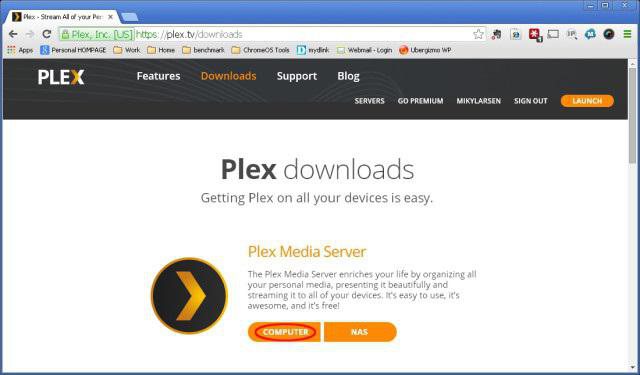
ואז הכל פשוט. אתה צריך לעקוב אחר ההוראות של תוכנית ההתקנה, כרגיל, לבחור את מיקום ההתקנה, וכו 'אבל כאן מגיע הרגע המעניין ביותר.
שלבי רישום ראשוניים, כך שבהמשך לא יהיו בעיות
כמובן, אתה יכול להתקין את החבילה, באופן כללי, בליקשיים מיוחדים (למרבה הצער, הם יתעוררו הרבה יותר מאוחר). אז עדיף להירשם מיד באתר הרשמי של התוכנית ולייעץ לכל המשתמשים שמתכוונים להתחבר לשרת כזה בעתיד לעשות זאת (פשוט יהיה בלתי אפשרי לעשות זאת ללא הרשמה).
אז, עבור אל המשאב הרשמי plex.tv, צור חשבון ופעל לפי ההוראות. למעשה, שום דבר מסובך, ההליך נראה כמו שגרה רגילה. בהמשך - יותר מעניין.

תנאי מוקדם הוא זהחומת האש (חומת האש) המקורית של Windows לא חסמה את התוכנית. לשם כך, עליך ליצור כלל חדש בהגדרות האבטחה המתקדמות ולהוסיף לשם יציאה 32400. במקרים מסוימים, ייתכן שיהיה עליך להעביר יציאה זו בנתב.
השקת אפליקציית Plex Media Server בפעם הראשונה
נראה שהתוכנית מותקנת, אך כעת יש להפעיל אותה. תארו לעצמכם את התסכול של המשתמש כשלא קורה כלום כאשר האפליקציה נפתחת על ידי לחיצה כפולה על קיצור הדרך! מה קרה?

זה בסדר!העובדה היא שבסיום ההתקנה, האפליקציה משלבת את התהליך שלה בעבודת שירותי הרקע ומופעלת. Plex Media Server כבר בשימוש! כדי לקרוא (להרחיב) את התוכנית, יש להשתמש בסמל במגש המערכת (במערכות כמו Windows 8 או 10 ניתן להסתיר אותו. כדי להציג אותו, לחץ על החץ למעלה).
Plex Media Server: האם לשנות את הגדרות ברירת המחדל?
אז לפנינו החלון הראשי של התוכנית.כעת נגלה כיצד להשתמש בהגדרות. ראשית, בואו נראה מה יש לנו על המסך. הדבר הראשון שמפתיע כמעט את כל המשתמשים הלא יזומים הוא שהאפליקציה עצמה נפתחת, באופן מוזר, בחלון דפדפן! עבור רבים, זה מזעזע.
רגע, אין צורך להיכנס לפאניקה.אנו מסתכלים על ההגדרות: השפה הראשית היא רוסית, הכתוביות הן רוסיות, זרם הווידאו אוטומטי וכו'. באופן עקרוני, אין צורך לשנות דבר בהתחלה. כוונון עדין נוסף יידון בהמשך.
Plex Media Server כיצד להשתמש (LG, Samsung ודגמי Smart Panel אחרים)?
כדי להשתמש בתוכנית בשילוב עםלוחות טלוויזיה, תחילה עליך ליצור ספרייה במסוף הרצוי. אנו בוחרים, למשל, את סוג הנתונים "סרטים", לוחצים על כפתור ההמשך ולאחר מכן מגדירים את חיפוש התיקיות בחלק המצוין בחיפוש.

אם יש חיבור פעיל לבאינטרנט, התיאור שנמצא ברשת האינטרנט יתווסף לכל קבצי הווידאו. בשלב זה, נותר לבחור את הקבצים המאוחסנים בכונן הקשיח שלך ופשוט להוסיף אותם לספרייה. נשאר עוד "טריק" אחד: אתה צריך לחלוק את ה"שלל" כדי שכולם יוכלו לראות את התוכן ברשת. כדי לעשות זאת, השתמש בכפתור בצורת גלגל שיניים. זה הכל לעת עתה.
עכשיו לגבי הפאנלים.לדוגמה, בשינויים של סמסונג התומכים בטכנולוגיה זו, תחילה עליך ללחוץ על הכפתור האדום בשלט הרחוק, ולאחר מכן ליצור משתמש חדש, לפתח, עם סיסמה שרירותית. לאחר מכן, נזין את ה-IP של השרת על ידי לחיצה על הכפתור הכחול בשלט הרחוק, ולאחר מכן נרשום את 109.91.176.102. לחץ שוב על המקש הכחול ועבור לקטע הסנכרון.
עכשיו אנחנו מכבים ומדליקים שובלוח והיכנס מחדש ל-SmartHub - כאן אמור להופיע הווידג'ט של Plex. אם זה לא שם, אתה צריך לעשות את ההליך שוב. אם הוא רשת, אתה יכול לשמוח. לאחר מכן, תוכל להתקין כמה תוספים נוספים שיעזרו להקל על העבודה עם השרת.
Plex Media Server: כיצד להשתמש ב-Chromecast וב-IMAC?
מבחינת Chromecast, הטכנולוגיה היא בעיקראינו שונה במיוחד. עם זאת, הוא מכוון יותר למכשירים ניידים שצריכים להיות מסונכרנים עם לוחות בחדות גבוהה. בפרט, זה חל על מוצרי סמסונג. אין זה הגיוני לתאר את הקשר בפירוט, מכיוון שניתן לקרוא את כל הדקויות בהוראות המצורפות לכל מכשיר.

כיצד אוכל להשתמש ב-Plex Media Server ב-IMAC?למעשה, החיבור למחשבי "אפל", או ליתר דיוק, מהם למכשירים אחרים, מסתכם רק בעובדה שמערכת ההפעלה היא לא Windows, אלא Mac OS X.

עם זאת, הפעולות דומות לכל מה שתואר לעיל.
יתרונות וחסרונות
הבעיה הכי חשובה, אגב, היא גם גדולההיתרון הוא שמשתמש שאינו רשום במשאב הרשמי לא יוכל להשתמש בשירותי ההתחברות לשרת, גם אם יש לו גרסה רשמית של לקוח Plex Media Server המותקן.
איך להישתמש? כן, פשוט הירשם וקבל זכויות גישה מהיוצר שלו. זה הכל.
מסקנה
כמובן, השאלה עצמה היא לגבי Plex Media Server:איך להשתמש בתוכנה?" אינו מוגבל להמלצות הנתונות בלבד. אלו הן, אלא, כמה עצות כלליות. כאשר אתה נכנס לאפליקציה עצמה, ישנן הגדרות רבות שאתה יכול לשנות, בהתאם להעדפות שלך (לדוגמה, להוסיף סדרות לתיקייה באותו שם או ליצור אוסף מוזיקה בלעדי). עם כל זה, גם בשימוש בהגדרות ברירת המחדל הראשוניות, בהוספת קבצים או תיקיות למקטעים מסוימים, תוך התחשבות במשיכת מידע מהאינטרנט, ניתן אפילו להגיע לשיטתיות אוטומטית או, אם תרצו, לקטלג כל מה ששייך לקטגוריה של מולטימדיה, זה לא משנה, המידע הזה במחשב או באינטרנט. מכשירים ניידים לא נחשבו מהסיבה הפשוטה שהלקוח המותקן יכול להתחבר ישירות לטלוויזיות חכמות או לממירים שיוצרו ב-2013 ואילך באופן אוטומטי.












